PowerPointでよく見かける人の画像を一括検索する方法
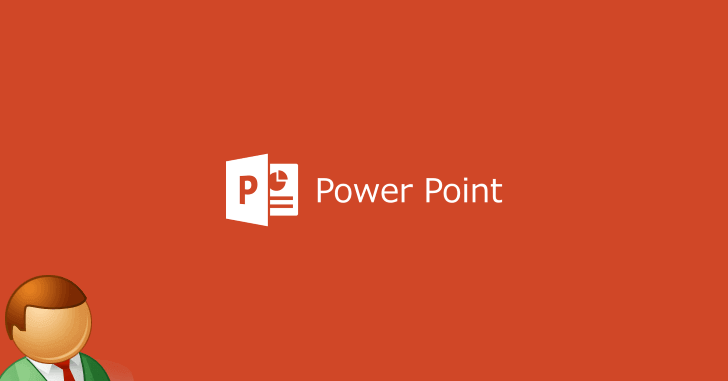
次の画像、パワーポイントによく利用された人のアイコンです。これまでは マイクロソフトの Office のサイトから入手することができたのですが、いつの間にか「画像」のメニューが消えてしまって、検索することができない状態になっています。

無理矢理これまでのアドレスにアクセスすれば検索することができるのですが、何かしらの理由があってサイトからメニューが消されたかと思いますので、今回は Office 製品から検索する方法を紹介します。
【2015.5.1追記】
Microsoft は 2014年12月1日、利用者の減少によりこれまで Office.com で行ってきたクリップアートの提供を終了すると発表しました。以下の方法は、クリップアート上の検索方法なので、残念ながらもうこれらの画像データを検索することは出来ません。フリー素材として別途提供してくれると良いのですが。。。
人も検索!同じイメージの他の画像も検索!
例えば PowerPoint 2013 の場合、「挿入」タブの「オンライン画像」を選択します。
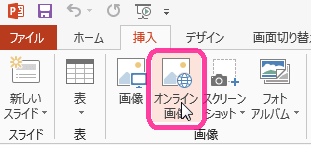
検索条件を入力するボックスが表示されますので、ここで Office.com を対象にあるキーワードを入力すれば、一撃で同じ種類の画像を取得することができてしまうのです。
検索ワードは「1541」
実は類似の画像には、同じスタイルの情報が設定されていて、これらの画像のスタイルが「1541」なのです。人のアイコンもそれ以外のアイコンも、全て同じスタイルが設定されているのです。検索条件に「1541」と入力すると、同じような画像が一括で検索できます。
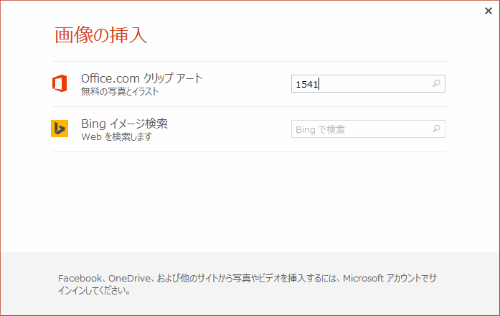
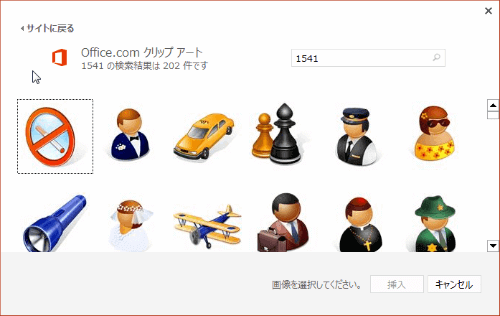
更に人の画像だけ絞りたい場合
「1541」の条件に更に「人」と加えると、人の画像のみが抽出されます。こうして検索してみると、様々な格好した画像があったのだとわかります。
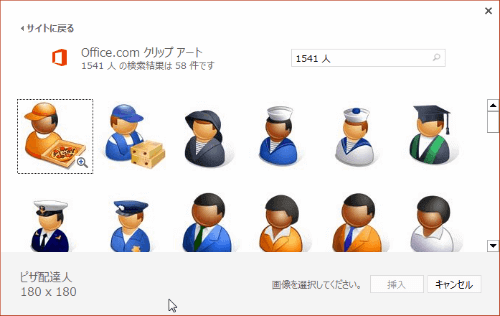
キーワードは「1541」です!Office 2010 でもオンライン検索すれば見つかりますので、皆さん是非覚えておきましょう!




